Python 官方文档:入门教程 => 点击学习
openpyxl是python下的excel库,它能够很容易的对Excel数据进行读取、写入以及样式的设置,能够帮助我们实现大量的、重复的Excel操作,提高我们的办公效率,实现Excel办公自动
openpyxl是python下的excel库,它能够很容易的对Excel数据进行读取、写入以及样式的设置,能够帮助我们实现大量的、重复的Excel操作,提高我们的办公效率,实现Excel办公自动化。
pip install openpyxl# coding=utf-8from openpyxl import Workbookwb = Workbook() # 新建工作簿ws = wb.active # 获取工作表ws.append(['姓名', '学号', '年龄']) # 追加一行数据ws.append(['张三', "1101", 17]) # 追加一行数据ws.append(['李四', "1102", 18]) # 追加一行数据wb.save(r'测试1.xlsx') # 保存到指定路径,保存的文件必须不能处于打开状态,因为文件打开后文件只读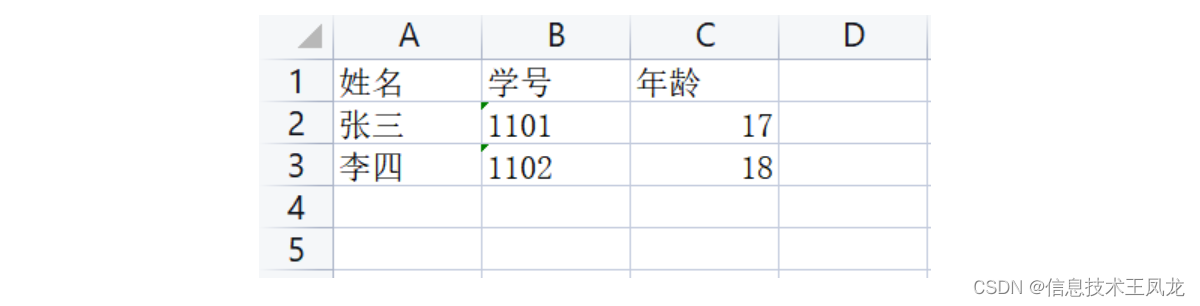
# coding=utf-8from openpyxl import load_workbookwb = load_workbook(r'测试1.xlsx') # 获取已存在的工作簿ws = wb.active # 获取工作表for row in ws.values: # 输出所有数据 print(row)
# coding=utf-8from openpyxl import load_workbookwb = load_workbook(r"测试1.xlsx")"""获取工作表"""active_sheet = wb.active # 获取第一个工作表print(active_sheet) # 输出工作表: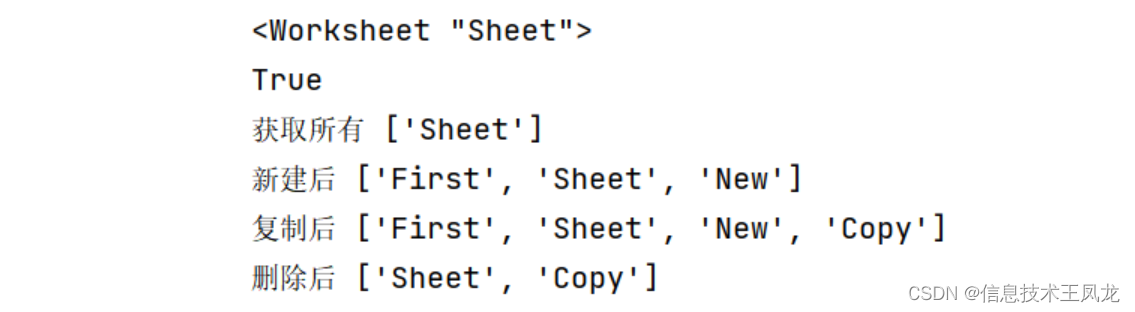
# coding=utf-8from openpyxl import load_workbookwb = load_workbook(r'测试1.xlsx') # 获取已存在的工作簿ws = wb.activeprint("工作表名",ws.title)ws.title = "学生信息表"print("修改后工作表名",ws.title)print("最大行数",ws.max_row)print("最大列数",ws.max_column)ws.append(["王五","1103",17])print("最大行数",ws.max_row)wb.save(r"测试3.xlsx")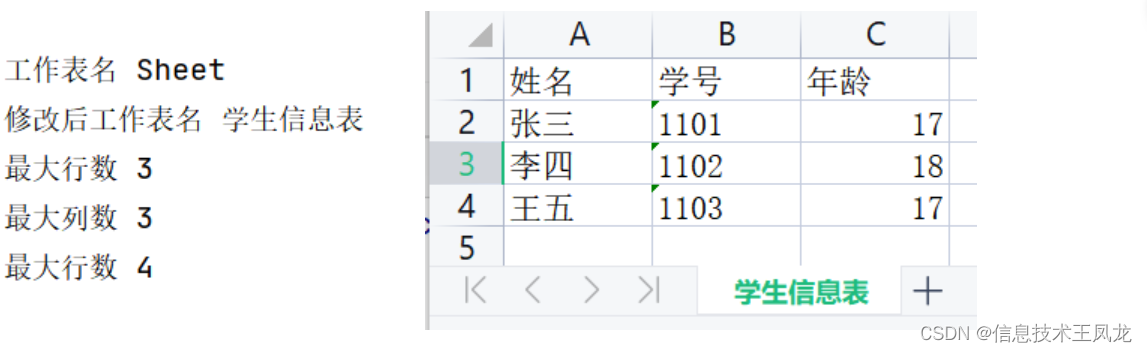
# coding=utf-8from openpyxl import load_workbookwb = load_workbook(r'测试1.xlsx')ws = wb.activeA1 = ws["A1"] # 根据坐标获取单个单元格print("第一行第一列",ws.cell(1,1)) # 根据行列获取单个单元格print("第一行",ws[1])print("第A列",ws["A"])print("A到B列",ws["A":"B"])print("1到2行",ws["1":"2"])print("A1到B2范围",ws["A1":"B2"])
# coding=utf-8from openpyxl import load_workbookwb = load_workbook(r'测试1.xlsx') # 获取已存在的工作簿ws = wb.active # 获取工作表for row in ws.values: # for循环迭代 print(row)print(list(ws.values)) # 转换为数据列表
# coding=utf-8from openpyxl import load_workbookwb = load_workbook(r'测试1.xlsx')ws = wb.activefor row in ws.rows: # 以行的形式迭代 print(row)print("-"*55)for col in ws.columns: # 以列的形式迭代 print(col)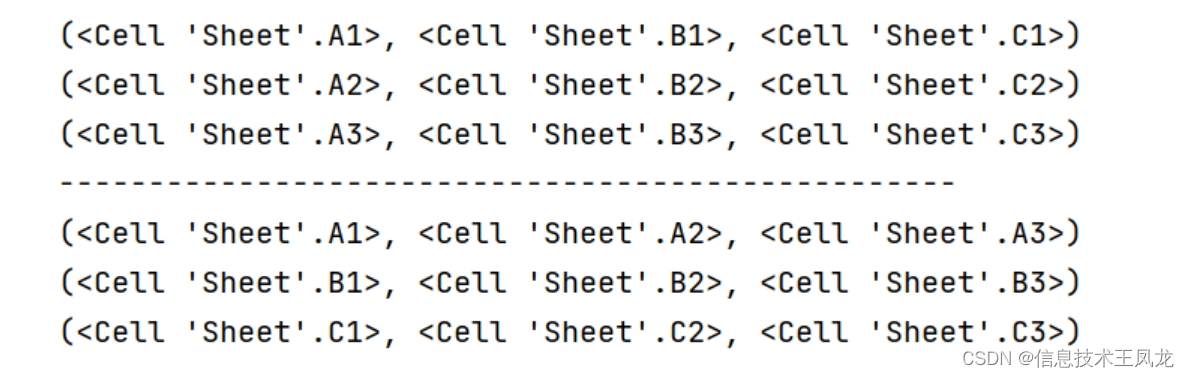
# coding=utf-8from openpyxl import load_workbookwb = load_workbook(r'测试1.xlsx')ws = wb.activefor row in ws.iter_rows(max_row=2,max_col=2): # 指定边界范围并以行的形式可迭代 print(row)print("-"*35)for column in ws.iter_cols(max_row=2,max_col=2): # 指定边界范围并以行的形式可迭代 print(column)
# coding=utf-8from openpyxl import Workbookwb = Workbook() # 新建工作簿ws = wb.active"""获取与设置单元格值的两种方式"""cell1 = ws.cell(1,1) # 先获取第一行第一列的单元格对象cell1.value = 18# 再设置单元格对象的值print("值",cell1.value)print("数字列标",cell1.column)print("字母列标",cell1.column_letter)print("行号",cell1.row)print("坐标",cell1.coordinate)cell2 = ws.cell(2,1,17) # 直接在获取单元格的时候设置值"""使用公式和不适用公式"""cell3 = ws.cell(3,1,"=A1+A2") # 直接输入公式具有计算功能cell4 = ws.cell(4,1,"=A1+A2")cell4.data_type = 's' # 指定单元格数据类型为文本可以避免公式被计算"""设置格式和不设置格式"""cell5 = ws.cell(5,1,3.1415) # 默认常规格式cell6 = ws.cell(6,1,3.1415)cell6.number_format = "0.00" # 设置格式为保留两位小数wb.save(r'测试4.xlsx') # 保存到指定路径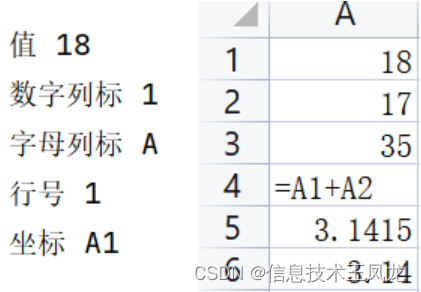
from openpyxl import Workbookfrom openpyxl.styles import Font, Border, Side, Alignment,PatternFillfrom copy import copywb = Workbook()ws = wb.active"""获取单元格并设置单元格值为 姓名 """cell = ws.cell(1,1,"姓名")"""设置单元格文字样式"""cell.font = Font(bold=True, # 加粗 italic=True, # 倾斜 name="楷体", # 字体 size=13, # 文字大小 color="FF0000" # 字体颜色为红色 )"""复制单元格样式"""cell2 = ws.cell(1,2,"学号")cell2.font = copy(cell.font)"""设置单元格边框为黑色边框"""cell.border = Border(bottom=Side(style='thin', color='000000'), right=Side(style='thin', color='000000'), left=Side(style='thin', color='000000'), top=Side(style='thin', color='000000'))"""设置单元格对齐方式为水平垂直居中"""cell.alignment = Alignment(horizontal='center',vertical='center')"""设置单元格底纹颜色为黄色"""cell.fill = PatternFill(fill_type='solid', start_color='FFFF00')"""白色:FFFFFF,黑色:000000,红色:FF0000,黄色:FFFF00绿色:00FF00,蓝色:0000FF,橙色:FF9900,灰色:C0C0C0常见颜色代码表:https://www.osgeo.cn/openpyxl/styles.html#indexed-colours"""wb.save(r"测试5.xlsx")
from openpyxl import Workbookfrom openpyxl.utils import get_column_letter,column_index_from_stringwb = Workbook()ws = wb.active"""行"""row = ws.row_dimensions[1] # 获取第一行行对象print("行号",row.index)row.height = 20 # 设置行高print("行高",row.height)"""列"""column = ws.column_dimensions["A"] # 根据字母列标获取第一列列对象column = ws.column_dimensions[get_column_letter(1)] # 根据数字列标获取第一列列对象print("字母列标",column.index)print("数字列标",column_index_from_string(column.index))column.width = 15 # 设置列宽print("列宽",column.width)wb.save(r'测试6.xlsx')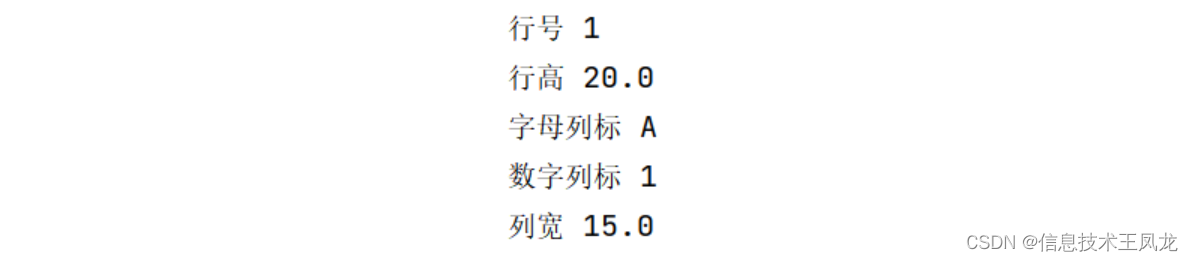
如何根据输入内容计算其在excel的列宽是多少?
from openpyxl import Workbookfrom openpyxl.utils import get_column_letter,column_index_from_stringwb = Workbook()ws = wb.activecolumn = ws.column_dimensions[get_column_letter(1)] # 根据数字列标获取第一列列对象value = "我爱中国ILoveChain"# 4*2+10*1+1=19column.width = len(str(value).encode("GBK"))+1 # 根据内容设置列宽,+1既可以补充误差又可以让两边留有一定的空白,美观print("列宽",column.width)# 输出:19ws.cell(1,1,value)wb.save(r'测试6.xlsx')
插入和删除行、列均使用数字指定
from openpyxl import Workbook,load_workbookwb = load_workbook("测试1.xlsx")ws = wb.activews.insert_rows(1,2) # 在第一行前插入两行delete_col_index = [1,3] # 删除1、3两列"""为避免删除多列时前面列对后面列产生影响,采取从后面列往前面列删的策略,行同理"""delete_col_index.sort(reverse=True) # 从大到小排序for col_index in delete_col_index: ws.delete_cols(col_index)wb.save(r'测试7.xlsx')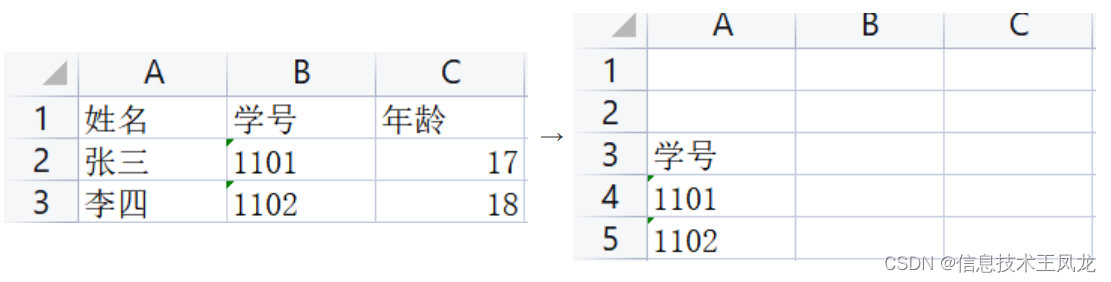
插入图片
from openpyxl import Workbookfrom openpyxl.drawing.image import Imagewb = Workbook()ws = wb.activeimg = Image('loGo.png') # 打开图片img.width,img.height = 80,80 # 设置图片宽、高ws.add_image(img, 'A1')wb.save('logo.xlsx')获取图片
from openpyxl import load_workbookfrom PIL import Imagewb = load_workbook(r'logo.xlsx')ws = wb.activefor img in ws._images: img = Image.open(img.ref) # 获取图片对象 img.save(r'logo.{}'.format(img.format)) # 保存图片到指定位置写入后的效果如下:
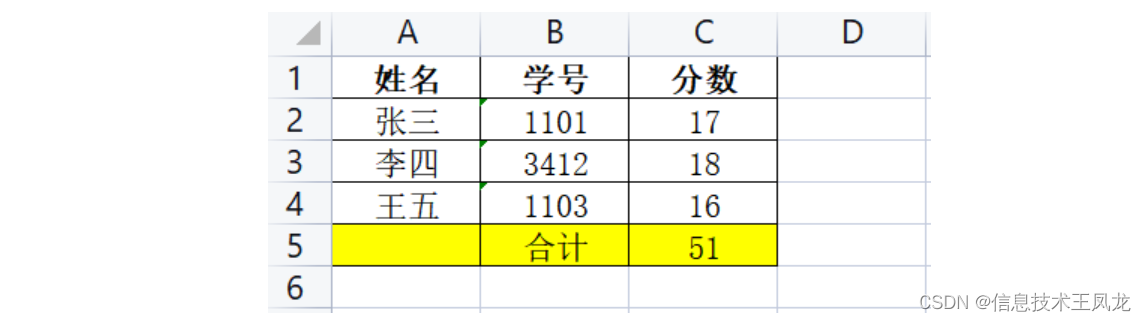
# coding=utf-8from openpyxl import Workbookfrom openpyxl.styles import Font, Border, Side, Alignment, PatternFillwb = Workbook()ws = wb.active"""设置全局样式"""border = Border(bottom=Side(style='thin', color='000000'), right=Side(style='thin', color='000000'), left=Side(style='thin', color='000000'), top=Side(style='thin', color='000000'))alignment = Alignment(horizontal='center', vertical='center')row_index = 1 # 写入的行索引,每写入一行后+1"""写入标题"""title = ['姓名', '学号', '分数']for index,item in enumerate(title): cell = ws.cell(row_index,index+1,item) cell.border = border cell.alignment = alignment cell.font = Font(bold=True)row_index += 1data = [['张三', "1101", 17],['李四', "3412", 18],['王五', "1103", 16]]"""写入正文"""for row in data: for index,item in enumerate(row): cell = ws.cell(row_index, index + 1, item) cell.border = border cell.alignment = alignment row_index += 1"""写入结果"""result = ["", "合计", 17+18+16]for index,item in enumerate(result): cell = ws.cell(row_index,index+1,item) cell.border = border cell.alignment = alignment cell.fill = PatternFill(fill_type='solid', start_color="FFFF00")wb.save(r"学生信息表.xlsx")
# coding=utf-8from openpyxl import Workbook,load_workbookimport osdir_path = "学生名单" # 要合并文件的文件夹地址"""读取文件夹下的所有excel文件"""files = []for file in os.listdir(dir_path): # 获取当前目录下的所有文件 files.append(os.path.join(dir_path,file)) # 获取文件夹+文件名的完整路径"""以第一个文件为基本表"""merge_excel = load_workbook(files[0])merge_sheet = merge_excel.active"""遍历剩余文件,追加到基本表"""for file in files[1:]: wb = load_workbook(file) ws = wb.active for row in list(ws.values)[1:]: # 从第二行开始读取每一行并追加到基本表 merge_sheet.append(row)merge_excel.save("高一学生汇总.xlsx")# coding=utf-8from openpyxl import Workbook,load_workbookimport osfile_path = "高一学生汇总.xlsx" # 要拆分的文件地址split_dir = "拆分结果" # 拆分文件后保存的文件夹group_item = "班级" # 拆分的依据字段"""打开拆分的excel文件并读取标题"""wb = load_workbook(file_path)ws = wb.activetitle = []for cell in ws[1]: title.append(cell.value)"""开始分组,分组结果保存到字典,键为班级名,值为班级学生列表"""group_result = {} # 存储分组结果group_index = title.index(group_item) # 获取拆分依据字段的索引for row in list(ws.values)[1:]: class_name = row[group_index] # 获取分组依据数据,即班级名 if class_name in group_result: # 如果分组存在就追加,不存在就新建 group_result[class_name].append(row) else: group_result[class_name] = [row]"""创建输出文件夹"""if not os.path.exists(split_dir): # 如果不存在文件夹就新建 os.mkdir(split_dir)os.chdir(split_dir) # 进入拆分文件夹"""打印并输出分组后的数据"""for class_name,students in group_result.items(): new_wb = Workbook() # 新建excel new_ws = new_wb.active new_ws.append(title) # 追加标题 for student in students: new_ws.append(student) # 讲分组数组追加到新excel中 new_wb.save("{}.xlsx".format(class_name))# encoding: utf-8import osfrom openpyxl import Workbook, load_workbookexcel_path = r"学生名单/高一1班.xlsx" # excel文件路径job_path = r"作业" # 作业文件夹路径"""获取姓名列表"""wb = load_workbook(excel_path)ws = wb.activenames = []for cell in ws["C"][1:]:# 获取第C列第2行开始的数据 names.append(cell.value)"""获取作业列表"""os.chdir(job_path) # 切换到作业目录files = [] # 获取文件列表for file in os.listdir(): files.append(os.path.splitext(file)[0])"""作业检测"""yes,no = [],[]for name in names: # 逐个姓名判断 if name in files: # 判断姓名是否在文件列表中 yes.append(name) # 如果在,添加到已完成名单 else: no.append(name) # 否则,添加到未完成名单print("已完成人数:{},已完成名单:{}".format(len(yes),yes))print("未完成人数:{},未完成名单:{}".format(len(no),no))来源地址:https://blog.csdn.net/qq_40910781/article/details/127270735
--结束END--
本文标题: Python openpyxl使用教程
本文链接: https://www.lsjlt.com/news/387847.html(转载时请注明来源链接)
有问题或投稿请发送至: 邮箱/279061341@qq.com QQ/279061341
下载Word文档到电脑,方便收藏和打印~
2024-03-01
2024-03-01
2024-03-01
2024-02-29
2024-02-29
2024-02-29
2024-02-29
2024-02-29
2024-02-29
2024-02-29
回答
回答
回答
回答
回答
回答
回答
回答
回答
回答
0